Come disattivare Amazon Prime Video
Dopo averne visto la pubblicità in TV, anche tu hai deciso di attivare Amazon Prime Video, il servizio incluso nell’abbonamento Amazon Prime e che consente di guardare film, serie TV e contenuti per bambini in streaming. Pur essendo completamente soddisfatto della tua esperienza di visione, per il momento preferisci altri servizi di questo genere e vorresti disattivare la tua sottoscrizione: purtroppo, però, tutti i tuoi tentativi di riuscirci non hanno dato l’esito sperato poiché non hai trovato l’opzione giusta per farlo.
Le cose stanno così, dico bene? Allora lascia che sia io a darti una mano e spiegarti come disattivare Amazon Prime Video. Oltre a mostrarti la procedura per disattivare il rinnovo automatico di Amazon Prime e di conseguenza quello di Prime Video, troverai anche le indicazioni necessarie per cancellare eventuali abbonamenti ai canali a pagamento di Prime Video Channel che hai attivato. Inoltre, a titolo informativo, ti spiegherò come disattivare un profilo di visione sul servizio di streaming video di Amazon.
Se è proprio quello che volevi sapere, non perdiamo altro tempo in chiacchiere ed entriamo nel vivo di questo tutorial. Mettiti comodo, ritagliati cinque minuti di tempo libero e dedicati alla lettura dei prossimi paragrafi. Seguendo attentamente le indicazioni che sto per darti e provando a metterle in pratica, ti assicuro che riuscirai a disattivare il rinnovo automatico di Amazon Prime Video e interrompere la tua esperienza su questo servizio. Buona lettura e in bocca al lupo per tutto!
Indice
- Come disattivare Amazon Prime Video dopo i 7 giorni di prova
- Come disattivare rinnovo automatico Amazon Prime Video
- Come disattivare Amazon Prime Video senza pubblicità
- Come disattivare Prime Video Channels
- Come disattivare account Amazon Prime Video
Come disattivare Amazon Prime Video dopo i 7 giorni di prova
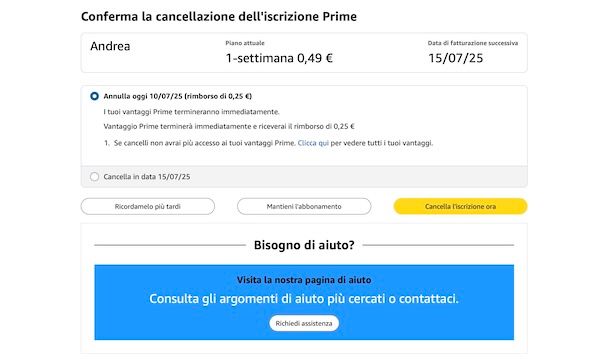
Come ti ho accennato nelle righe introduttive di questa guida, Amazon Prime Video è uno dei servizi inclusi in Amazon Prime, il servizio in abbonamento (4,99 euro/mese o 49,90 euro/anno per il piano “standard”, che costa la metà per studenti universitari e giovani che hanno 18-22 anni), consente di avere la spedizione gratuita su tantissimi prodotti acquistati su Amazon, di accedere in anteprima alle offerte del giorno e di usufruire di servizi aggiuntivi, come Prime Music, Twitch Prime, il già citato Prime Video e molti altri ancora.
Questo significa che per disattivare Amazon Prime Video è necessario cancellare il rinnovo automatico di Amazon Prime, perdendo così tutti i vantaggi inclusi nel tuo abbonamento.
Se sei convito di questa tua scelta e hai attivato la prova di Amazon Prime a 0,49 euro per 7 giorni, collegati alla pagina principale del celebre sito di shopping online e, se ancora non lo hai fatto, accedi al tuo account: premi, quindi, sull’opzione Account e liste, inserisci i dati richiesti nei campi Indirizzo email o numero di cellulare e Password e clicca sul pulsante Accedi.
Fatto ciò, premi nuovamente sull’opzione Account e liste collocata nel menu in alto, fai clic sulla voce Prime e, nella nuova pagina apertasi, individua il box Gestisci iscrizione. Seleziona, poi, l’opzione Aggiorna, cancella e altro e clicca sul pulsante Termina l’iscrizione dal menu apertosi.
Adesso, premi sulla voce Termina i miei benefici e, nella schermata Conferma cancellazione dell’iscrizione, clicca sul pulsante Cancella la tua iscrizione il [data], per disattivare Amazon Prime dopo i 7 giorni a 0,49 euro (per il piano “standard”) o dopo i 90 giorni gratuiti (per il piano per studenti e giovani di età compresa tra 18 e 22 anni).
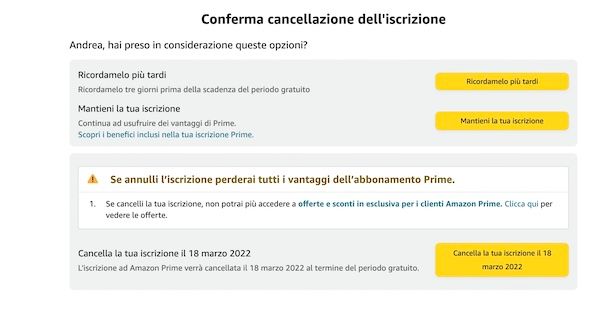
In caso di ripensamenti, accedendo alla sezione Prime del tuo account Amazon e premendo sull’opzione Continua la tua iscrizione, puoi riattivare Amazon Prime che verrà automaticamente rinnovato nelle data indicata nel box Data di rinnovo.
Se preferisci disattivare Amazon Prime da smartphone e tablet, prendi il tuo dispositivo, avvia l’app di Amazon per Android (disponibile anche su store alternativi, per i device senza servizi Google) e iOS/iPadOS e, se necessario, accedi al tuo account.
Fatto ciò, premi sull’opzione Prime collocata nel menu in alto e, nella nuova schermata visualizzata, seleziona l’opzione Il mio Amazon Prime. In alternativa, premi sull’icona dell’omino presente nel menu in basso, fai tap sulla voce Il mio account e, nella sezione Impostazioni account, seleziona l’opzione Iscrizione Prime.
A questo punto, premi sulla voce Gestisci iscrizione, fai tap sull’opzione Aggiorna, cancella e altro presente nel box Iscrizione e premi sul pulsante Termina l’iscrizione, per disattivare Amazon Prime e, di conseguenza, Prime Video.
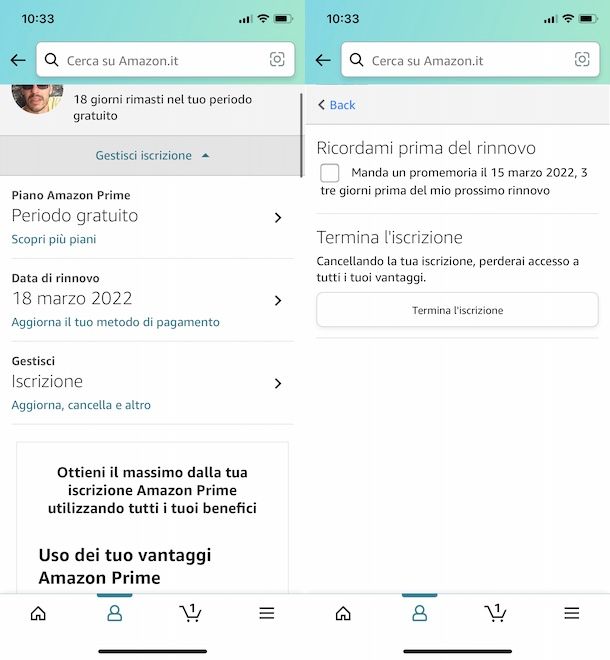
Nella nuova schermata visualizzata, fai tap sulla voce Termina i miei benefici e selezione l’opzione Cancella la tua iscrizione il [data], per disattivare il rinnovo automatico di Amazon Prime. Tieni presente che potrai continuare a usufruire dei servizi inclusi nell’abbonamento fino alla data di scadenza indicata a schermo.
Per tornare sui tuoi passi e riattivare il rinnovo automatico di Amazon Prime, individua la voce Amazon Prime nella schermata principale dell’app di Amazon, fai tap sul pulsante Continua la tua iscrizione e premi sul box nel quale compare la scritta Clicca qui per continuare la tua iscrizione.
Come disattivare rinnovo automatico Amazon Prime Video
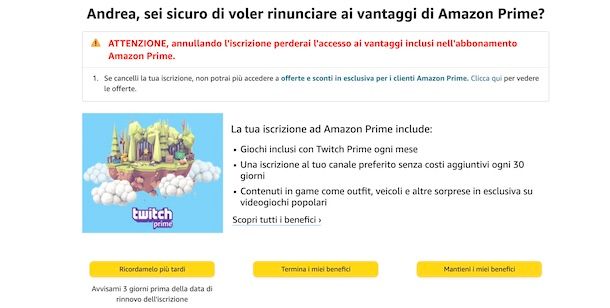
La procedura per disattivare rinnovo automatico Amazon Prime Video è pressoché identica a quanto ti ho indicato in precedenza per interrompere la tua iscrizione durante la prova a prezzo ridotto del servizio.
Infatti, anche in questo caso non devi far altro che accedere alla sezione Prime del tuo account Amazon, selezionare l’opzione per cancellare l’abbonamento Amazon Prime e confermare la tua intenzione.
Così facendo, la tua iscrizione verrà cancellata nel giorno indicato in prossimità della voce Data di rinnovo e potrai continuare a usufruire dei vantaggi inclusi nel tuo abbonamento (e quindi anche vedere Amazon Prime Video) fino al termine del periodo per il quale hai già pagato.
Come disattivare Amazon Prime Video senza pubblicità
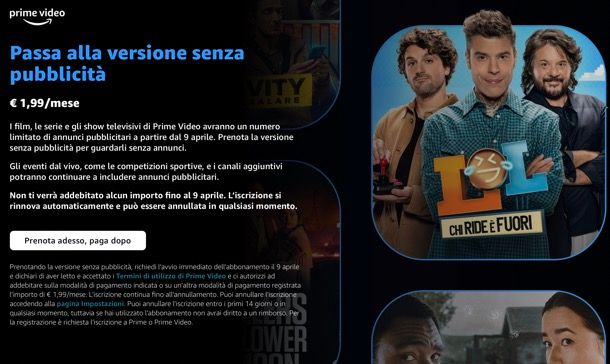
Se hai attivato la sottoscrizione che per 1,99 euro/mese consente di eliminare le pubblicità presenti nella versione standard di Prime Video, sappi che puoi annullare l’iscrizione accedendo alla pagina Impostazioni del tuo account.
Ricorda che puoi annullare l’iscrizione in qualsiasi momento, ma se hai utilizzato l’abbonamento non avrai diritto a un rimborso.
Come disattivare Prime Video Channels
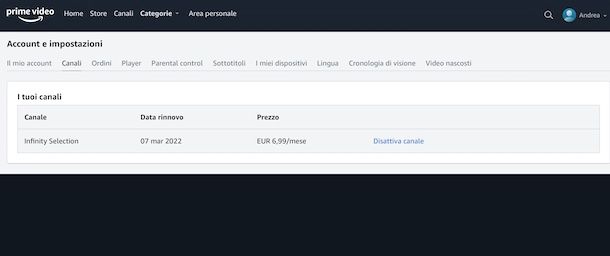
Se hai attivato uno dei canali in abbonamento disponibile su Amazon Prime Video e, adesso, ti stai chiedendo come disattivare Prime Video Channels, tutto quello che devi fare è accedere alle impostazione del tuo account, selezionare l’opzione per visualizzare l’elenco dei canali attivi e premere sul pulsante per disattivare il rinnovo automatico relativo al canale di tuo interesse.
Per procedere da computer, collegati dunque alla pagina principale di Prime Video e, se ancora non lo hai fatto, accedi con il tuo account Amazon. A tal proposito, potrebbe esserti utile la mia guida su come accedere a Prime Video.
Adesso, fai clic sul tuo nome, in alto a destra, seleziona l’opzione Account e impostazioni dal menu apertosi e, nella nuova schermata visualizzata, seleziona la scheda Canali. Nella sezione I tuoi canali, premi sul pulsante Disattiva canale relativo al canale che intendi disattivare e, nella schermata Annulla canale, clicca nuovamente sul pulsante Disattiva canale.
Se ti stai chiedendo se è possibile fare tutto ciò da smartphone e tablet, devi sapere che usando l’app di Prime Video per Android (se hai uno smartphone senza Play Store, puoi effettuarne il download da uno store alternativo) è possibile abbonarsi a nuovi canali e disattivare quelli già attivi.
In quest’ultimo caso, premi sulla voce Area personale collocata nel menu in basso, fai tap sull’icona della rotella d’ingranaggio e seleziona l’opzione Gestisci Prime Video Channels. Premi, poi, sulla voce Disattiva canale per due volte consecutive e il gioco è fatto.
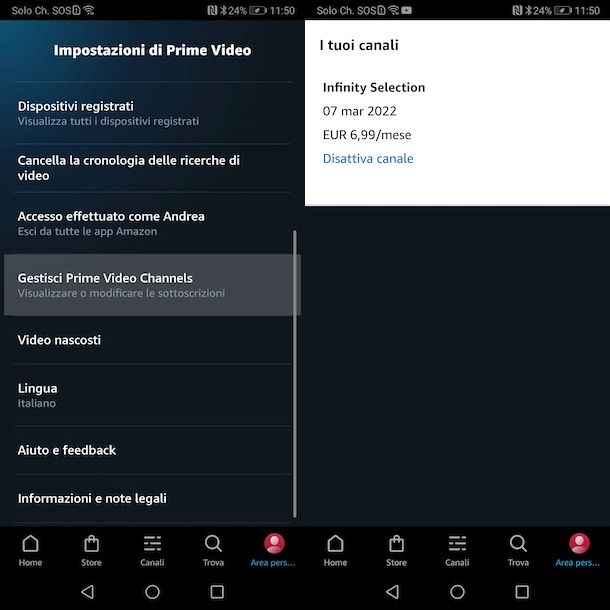
L’app di Prime Video per iPhone/iPad, invece, consente esclusivamente di riprodurre i contenuti dei canali ai quali ti sei abbonato, senza alcuna possibilità di attivare/disattivare altri canali.
In questo caso, per disattivare Prime Video Channels, dovrai collegarti al sito ufficiale del servizio usando il browser installato sul tuo dispositivo (es. Safari) e seguire le indicazioni che ti ho fornito in precedenza per disattivare un canale da computer.
Come disattivare account Amazon Prime Video
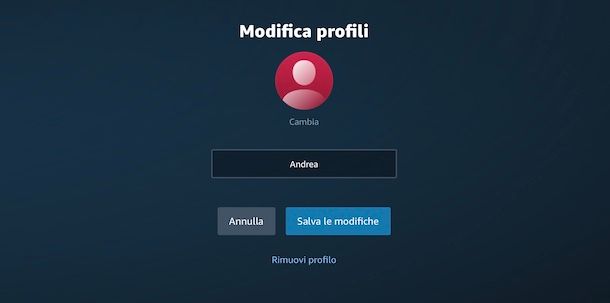
Se la tua intenzione è disattivare account Amazon Prime Video, devi sapere che per accedere al servizio in questione viene usato il proprio account Amazon.
Seppur sia possibile cancellare un account Amazon in qualsiasi momento, tieni presente che questa operazione è irreversibile e comporta l’eliminazione del proprio profilo e di tutti i dati ad esso associati, come informazioni personali, liste di prodotti e recensioni e la perdita dell’eventuale saldo disponibile sul proprio account. Inoltre, non sarà più possibile accedere ai servizi che richiedendo un account Amazon o usare i dispositivi prodotti dal colosso di Jeff Bezos, come Amazon Fire TV Stick o Amazon Echo.
Se vuoi comunque procedere in tal senso, sia da computer che da smartphone e tablet, collegati al sito ufficiale di Amazon, apponi il segno accanto all’opzione Sì, desidero chiudere definitivamente l’account Amazon e cancellare i miei dati e premi sul pulsante Chiudi il mio account. Per la procedura dettagliata, ti lascio alla mia guida su come cancellare account Amazon.
Se, invece, la tua intenzione è quella di eliminare un profilo di visione su Amazon Prime Video, collegati alla pagina principale del servizio, clicca sul tuo nome, in alto a destra, e premi sulla voce Modifica profili dal menu apertosi. Clicca, poi, sul pulsante Modifica profili, fai clic sull’icona della matita relativa al profilo da cancellare e seleziona l’opzione Rimuovi profilo per due volte consecutive.
Da smartphone e tablet, invece, avvia l’app di Prime Video, seleziona l’opzione Area personale collocata nel menu in basso e fai tap sul tuo nome. Adesso, premi sulla voce Modifica profilo, fai tap sull’icona della matita relativa al profilo da cancellare, premi sull’icona del cestino e seleziona l’opzione Sì, per rimuovere il profilo in questione.
In qualità di affiliati Amazon, riceviamo un guadagno dagli acquisti idonei effettuati tramite i link presenti sul nostro sito.

Autore
Salvatore Aranzulla
Salvatore Aranzulla è il blogger e divulgatore informatico più letto in Italia. Noto per aver scoperto delle vulnerabilità nei siti di Google e Microsoft. Collabora con riviste di informatica e ha curato la rubrica tecnologica del quotidiano Il Messaggero. È il fondatore di Aranzulla.it, uno dei trenta siti più visitati d'Italia, nel quale risponde con semplicità a migliaia di dubbi di tipo informatico. Ha pubblicato per Mondadori e Mondadori Informatica.






